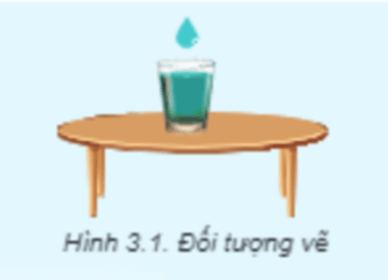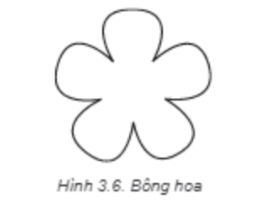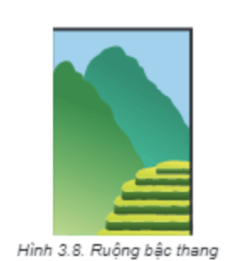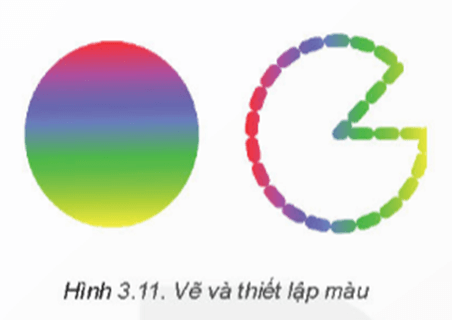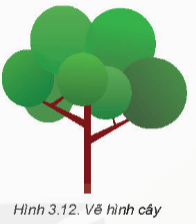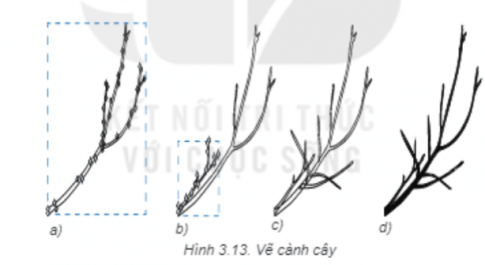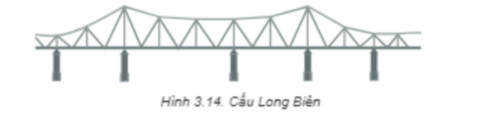Chuyên đề Tin học 11 Bài 3 (Kết nối tri thức): Làm việc với đối tượng đường
Với giải bài tập Chuyên đề Tin học 11 Bài 3: Làm việc với đối tượng đường sách Kết nối tri thức hay nhất, chi tiết giúp học sinh dễ dàng làm bài tập Chuyên đề học tập Tin học 11 Bài 3.
Giải Chuyên đề Tin học 11 Bài 3: Làm việc với đối tượng đường
Lời giải:
Em sẽ dùng công cụ đối tượng đường trong Inkscape vẽ một chiếc bàn, mỗi li nước và mỗi giọt nước.
1. Các đối tượng dạng đường
Lời giải:
Mỗi hình tròn được xác định khi biết tâm và bán kính. Đối tượng hình khối định nghĩa sẵn trong Inkscape là các khối đơn giản, luôn có các thuộc tính xác định của loại hình khối. Tuy nhiên, trong bản vẽ có nhiều đối tượng phức tạp không thể biểu diễn chỉ bằng những đối tượng này mà phải tự vẽ. Đó là các đối tượng dạng đường (đối tượng tự do, đường cong Berzier), mỗi đối tượng dạng đường là tổ hợp của một hay nhiều đoạn nói với nhau. Khi chỉnh sửa các điểm đầu mút và điểm nối giữa các đoạn cong (điểm neo) thì đối tượng đường thay đổi theo.
Lời giải:
Để vẽ một hình chữ nhật bằng đối tượng đường thì cần xác định điểm neo như sau: Khi chỉnh môi điểm neo, chỉ có hai đoạn cong kết nói trực tiếp với điểm được chỉnh thay đổi hình dạng. các đoạn cong khác hoàn toàn không thay đổi. Ngoài việc thay đổi thuộc tính của điểm neo. các công cụ để xử K nằm trên thanh điều khiến thuộc tính. Ta có thể thêm, bớt điểm neo. gộp hai hay nhiều điểm neo và bỏ qua phần giữa chúng, tách một điểm neo thành hai điểm rời nhau, mỗi điểm tương ứng với một đoạn cong kề với điểm ban đầu....
2. Thiết lập màu sắc cho các đối tượng
A. Tô cả bông hoa bằng một màu.
B. Tô màu đỏ ở phần giữa rồi chuyển dần sang màu vàng ở phía ngoài.
Lời giải:
Đáp án đúng là:
B. Tô màu đỏ ở phần giữa rồi chuyển dần sang màu vàng ở phía ngoài.
Lời giải:
Cho một hình chữ nhật được tô màu chuyển sắc với 2 điểm điều khiến đều có màu là (0, 255, 0) nhưng giá trị mờ của một điểm là 100, điểm còn lại là 0: Chuyển sắc với 2 điểm điều khiến đều có màu là (0, 255, 0) nhưng giá trị mờ của một điểm là 100, điểm còn lại là 0.
3. Thực hành
Nhiệm vụ 1 trang 19 Chuyên đề Tin học 11: Vẽ cánh hoa như Hình 3.6. Lưu với tên Canh_hoa.svg.
Lời giải:
Vẽ cánh hoa như Hình 3.6. Lưu với tên Canh_hoa.svg như sau:
B1. Vẽ ngôi sao 5 cánh bằng công cụ vẽ hình sao.
B2. Nháy chuột vào công cụ tinh chỉnh Edit paths by nodes sau đó nháy chuột vào biểu tượng chuyển đối tượng thành đường Convert selected object to path trên thanh điều khiển.
B3. Giữ phím Shift và lần lượt nháy chuột vào 5 điểm neo ở 5 đỉnh cánh sao để chọn 5 đỉnh.
B4. Nháy chuột vào biểu tượng Make selected nodes symmetric để chuyển các định này thành điểm neo trơn.
B5. Kéo thả chuột tại điểm điều khiển.
Nhiệm vụ 2 trang 19 Chuyên đề Tin học 11: Vẽ hình ruộng bậc thang (Hình 3.8).
Lời giải:
Vẽ hình ruộng bậc thang (Hình 3.8) như sau:
Bước 1: Vẽ khung hình chữ nhật.
Bước 2: Vẽ hình núi phía sau bằng công cụ Pen (Hinh 3.9a).
Bước 3. Vẽ hình núi phía trước bằng công cụ Pen.
Bước 4. Tô màu 2 ngọn núi bằng tô màu chuyển sắc.
Bước 5. Vẽ 1 tầng ruộng bậc thang.
Bước 6. Sao chép, co giãn Hình 3.10f.
Bước 7. Tô màu khung hình chữ nhật bằng màu.
Bước 8. Tạo bản sao hình chữ nhật và bỏ màu tô.
Bước 9. Lưu tệp với tên Ruong_bac_thang.svg.
Lời giải:
Sau khi đã chuyển ngôi sao trong nhiệm vụ 1 thành đối tượng đường ta còn có thể nháy chuột vào điểm neo để phóng to thu nhỏ ngôi sao. Tại vì các điêm neo có thể tinh chỉnh được.
Luyện tập 2 trang 21 Chuyên đề Tin học 11: Vẽ hình và thiết lập màu tô và màu vẽ như Hình 3.11.
Lời giải:
Vẽ hình và thiết lập màu tô và màu vẽ như Hình 3.11 như sau:
B1. Vẽ hình tròn bằng công cụ vẽ hình tròn.
B2. Nháy chuột vào công cụ tinh chỉnh Edit paths by nodes sau đó nháy chuột vào biểu tượng chuyển đối tượng thành đường Convert selected object to path trên thanh điều khiển.
B3. Giữ phím Shift và nháy chuột vào 1 điểm, kéo điểm neo vào trong tạo thành đường tròn khuyết vào trong.
B4. Nháy chuột vào biểu tượng Make selected nodes symmetric để chuyển các định này thành điểm neo trơn.
B5. Kéo thả chuột tại điểm điều khiển.
Luyện tập 3 trang 21 Chuyên đề Tin học 11: Vẽ cây như Hình 3.12.
Lời giải:
Vẽ cây như Hình 3.12 như sau:Vẽ lá bằng công cụ vẽ hình tròn.Vẽ cành, thân cây bằng công cụ vẽ đường thẳng, các bước thực hiện như sau:
B1. Vẽ hình tròn bằng công cụ vẽ hình tròn.
B2. Nháy chuột vào công cụ tinh chỉnh Edit paths by nodes sau đó nháy chuột vào biểu tượng chuyển đối tượng thành đường Convert selected object to path trên thanh điều khiển.
B3. Giữ phím Shift và nháy chuột vào 1 điểm, kéo điểm neo vào trong tạo thành đường tròn khuyết vào trong.
B4. Nháy chuột vào biểu tượng Make selected nodes symmetric để chuyển các định này thành điểm neo trơn.
B5. Kéo thả chuột tại điểm điều khiển.
Lời giải:
Các bước thực hiện: ta vẽ từng chi tiết nhỏ, mảnh nhỏ của một cảnh cây rồi ghép lại thành hình cảnh cây phức tạp như hình, sau đó lưu lại.
Lời giải:
Thực hiện vẽ hình cầu Long Biên theo Hình và lưu với lên Cau_long_bien.svg: Dùng các công cụ vẽ đường thẳng để vẽ các chi tiết nhỏ, ghép lại với nhau thành hình cầu Long Biên.
Xem thêm các bài giải Chuyên đề Tin học 11 sách Kết nối tri thức hay, chi tiết khác:
Bài 4: Chỉnh sửa, ghép nối, kết nối các đối tượng đồ họa
Bài 5: Thiết kế sản phẩm trang trí hoàn chỉnh
Bài 6: Làm quen với phần mềm làm phim hoạt hình
Xem thêm các chương trình khác:
- Soạn văn lớp 11 Kết nối tri thức - hay nhất
- Văn mẫu lớp 11 - Kết nối tri thức
- Tóm tắt tác phẩm Ngữ văn 11 – Kết nối tri thức
- Tác giả tác phẩm Ngữ văn 11 - Kết nối tri thức
- Giải SBT Ngữ văn 11 – Kết nối tri thức
- Bố cục tác phẩm Ngữ văn 11 – Kết nối tri thức
- Giải Chuyên đề học tập Ngữ văn 11 – Kết nối tri thức
- Nội dung chính tác phẩm Ngữ văn lớp 11 – Kết nối tri thức
- Soạn văn 11 Kết nối tri thức (ngắn nhất)
- Giải sgk Toán 11 – Kết nối tri thức
- Giải Chuyên đề học tập Toán 11 – Kết nối tri thức
- Lý thuyết Toán 11 - Kết nối tri thức
- Giải sbt Toán 11 – Kết nối tri thức
- Bài tập Tiếng Anh 11 Global success theo Unit có đáp án
- Giải sgk Tiếng Anh 11 – Global success
- Giải sbt Tiếng Anh 11 - Global Success
- Trọn bộ Từ vựng Tiếng Anh 11 Global success đầy đủ nhất
- Ngữ pháp Tiếng Anh 11 Global success
- Giải sgk Vật lí 11 – Kết nối tri thức
- Lý thuyết Vật lí 11 – Kết nối tri thức
- Giải sbt Vật lí 11 – Kết nối tri thức
- Giải Chuyên đề học tập Vật lí 11 – Kết nối tri thức
- Chuyên đề dạy thêm Vật lí 11 cả 3 sách (2024 có đáp án)
- Giải sgk Hóa học 11 – Kết nối tri thức
- Giải Chuyên đề học tập Hóa học 11 – Kết nối tri thức
- Lý thuyết Hóa 11 - Kết nối tri thức
- Giải sbt Hóa học 11 – Kết nối tri thức
- Chuyên đề dạy thêm Hóa 11 cả 3 sách (2024 có đáp án)
- Giải sgk Sinh học 11 – Kết nối tri thức
- Lý thuyết Sinh học 11 – Kết nối tri thức
- Giải Chuyên đề học tập Sinh học 11 – Kết nối tri thức
- Giải sbt Sinh học 11 – Kết nối tri thức
- Giải sgk Giáo dục Kinh tế và Pháp luật 11 – Kết nối tri thức
- Giải Chuyên đề học tập Kinh tế pháp luật 11 – Kết nối tri thức
- Lý thuyết Kinh tế pháp luật 11 – Kết nối tri thức
- Giải sbt Kinh tế pháp luật 11 – Kết nối tri thức
- Giải sgk Lịch sử 11 – Kết nối tri thức
- Giải Chuyên đề học tập Lịch sử 11 – Kết nối tri thức
- Lý thuyết Lịch sử 11 - Kết nối tri thức
- Giải sbt Lịch sử 11 – Kết nối tri thức
- Giải sgk Địa lí 11 – Kết nối tri thức
- Giải Chuyên đề học tập Địa lí 11 – Kết nối tri thức
- Lý thuyết Địa lí 11 - Kết nối tri thức
- Giải sbt Địa lí 11 – Kết nối tri thức
- Giải sgk Công nghệ 11 – Kết nối tri thức
- Lý thuyết Công nghệ 11 - Kết nối tri thức
- Giải sbt Công nghệ 11 – Kết nối tri thức
- Giải sgk Giáo dục quốc phòng an ninh 11 – Kết nối tri thức
- Lý thuyết Giáo dục quốc phòng 11 – Kết nối tri thức
- Giải sbt Giáo dục quốc phòng 11 – Kết nối tri thức
- Giải sgk Hoạt động trải nghiệm 11 – Kết nối tri thức